小鱼收纳如何进行收藏 小鱼收纳进行收藏的教程
更新日期:2023-09-23 03:13:06
来源:系统之家
手机扫码继续观看

小鱼收纳如何进行收藏?小鱼收纳是一款专门用来管理物品的手机应用,可以使用其进行物品整理,收纳,记录等。想要在小鱼收纳中进行收藏,具体该怎么操作?下面就是小鱼收纳进行收藏的教程,一起了解一下。
1、进入app之后,我们看到如上界面,点击中间的“+”号;
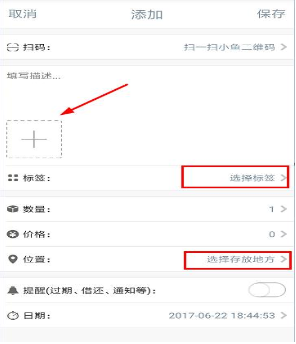
2、看到如上界面,点击箭头指示的“+”号,对着需要的物品拍照,拍好照片之后,可以简单写一下物品的描述,然后选择合适的标签,如下图所示,这里的标签分类很多,标签的选择以及下面的存放位置填写的越准确,大家到时候寻找物品的速度越快哦!
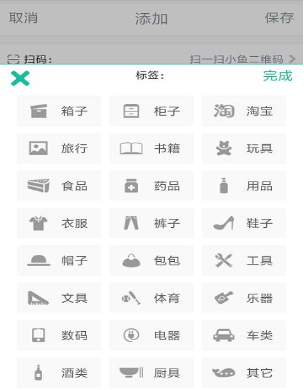
3、上图就是描述物品的标签,大家可以见到看看。
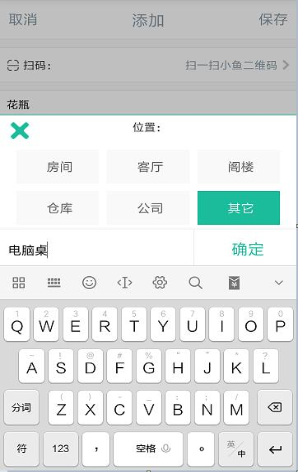
4、上图界面是物品存放位置的界面,建议大家选择其他,存放地点填写详细一些哦!
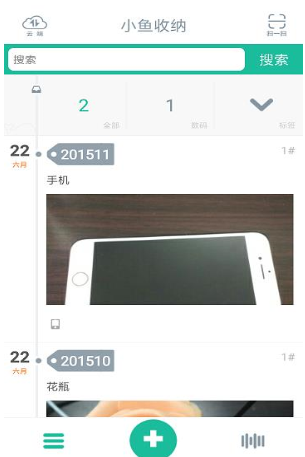
5、上图就是大麦子使用app收藏物品之后的截图,当大家想要找东西的时候,点击右上角的标签,选择合适的标签,也可以使用上面的搜索框直接搜索物品(第一步拍照之后,物品的描述就非常关键了),这样就可以很快速的找到记录的物品信息,然后查看存放位置,就可以找到想要找的东西啦!是不是很方便。
上面就是小鱼收纳进行收藏的教程,大家学会了吗?更多相关教程,请继续关注系统之家。
该文章是否有帮助到您?
常见问题
- monterey12.1正式版无法检测更新详情0次
- zui13更新计划详细介绍0次
- 优麒麟u盘安装详细教程0次
- 优麒麟和银河麒麟区别详细介绍0次
- monterey屏幕镜像使用教程0次
- monterey关闭sip教程0次
- 优麒麟操作系统详细评测0次
- monterey支持多设备互动吗详情0次
- 优麒麟中文设置教程0次
- monterey和bigsur区别详细介绍0次
系统下载排行
周
月
其他人正在下载
更多
安卓下载
更多
手机上观看
![]() 扫码手机上观看
扫码手机上观看
下一个:
U盘重装视频












